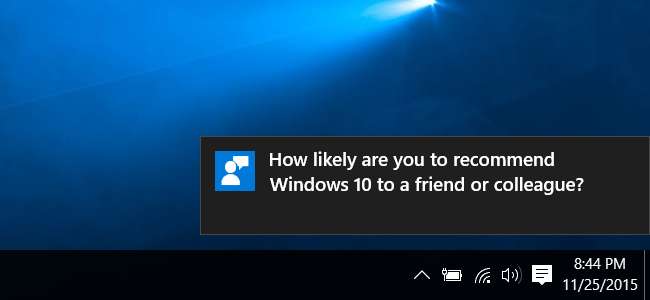
Windows 10 nu doar colectează automat informații despre utilizarea computerului . Face asta, dar poate apărea din când în când și poate cere feedback. Iată cum să dezactivați toate notificările pop-up Windows Feedback pe care le-ați putea vedea.
Aceste informații sunt utilizate pentru a îmbunătăți Windows 10 - în teorie. De la „Actualizare noiembrie” din Windows 10 aplicația Windows Feedback este instalată implicit pe toate computerele Windows 10. Anterior, a fost instalat numai în mod implicit pe Windows Insider construiește .
Spuneți Windows 10 să solicite feedback mai rar
Puteți modifica frecvența cu care Windows 10 solicită feedback din aplicația Setări. Pentru a-l deschide, faceți clic sau atingeți butonul Start, apoi selectați „Setări”.
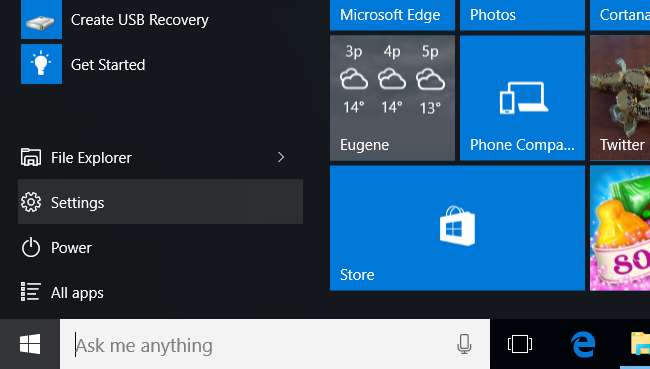
Faceți clic sau atingeți pictograma „Confidențialitate” din aplicația Setări.
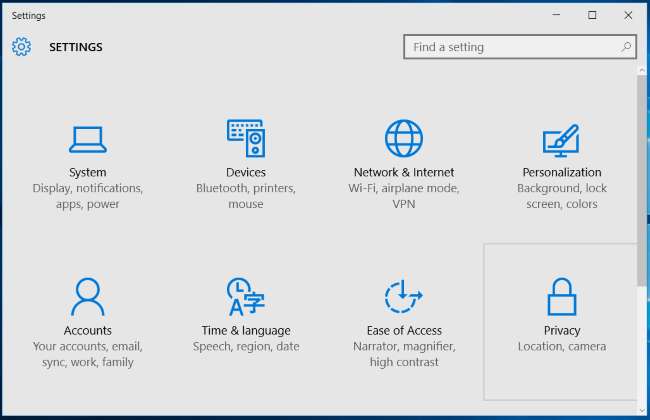
Selectați „Feedback și diagnosticare” în bara laterală aici. Dacă nu vedeți opțiunea, va trebui să derulați în jos în bara laterală până când o vedeți.
Opțiunea „Windows ar trebui să-mi ceară feedback” sub „Frecvență de feedback” controlează frecvența cu care Windows 10 cere feedback. În mod prestabilit, este setat la „Automat (recomandat)”. De asemenea, îl puteți seta la „Întotdeauna”, „O dată pe zi” sau „O dată pe săptămână”.
Selectați „Niciodată” și Windows 10 nu ar trebui să vă mai ceară să oferiți feedback.

Dezactivați notificările de feedback Windows
Această parte nu ar trebui să fie necesară dacă i-ați spus Windows 10 să nu vă ceară feedback mai sus. Dar, dacă vedeți în continuare notificări care vă solicită feedback, le puteți împiedica să apară.
Deschideți aplicația Setări din meniul Start sau ecranul Start și selectați pictograma „Sistem”.
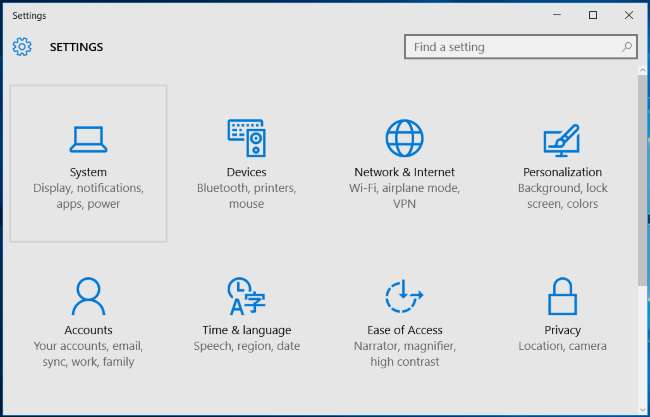
Selectați „Notificări și acțiuni” în bara laterală.
Derulați în jos până la partea de jos a panoului Notificări și acțiuni. Veți vedea aplicația „Feedback Windows” sub „Afișați notificările din aceste aplicații” dacă vă afișează notificări.
LEGATE DE: Cum se dezactivează notificările „Obțineți biroul” pe Windows 10
Setați notificările pentru aplicația Windows Feedback la „Dezactivat” și acestea nu vor mai apărea ca ferestre pop-up sau în centrul de acțiune.
Aceasta este aceeași metodă pe care o puteți utiliza pentru a dezactiva notificările pentru alte aplicații zgomotoase, cum ar fi notificările frecvente „Obțineți biroul” care te încurajează să te abonezi Office 365 și descărcați cea mai recentă versiune de Microsoft Office.
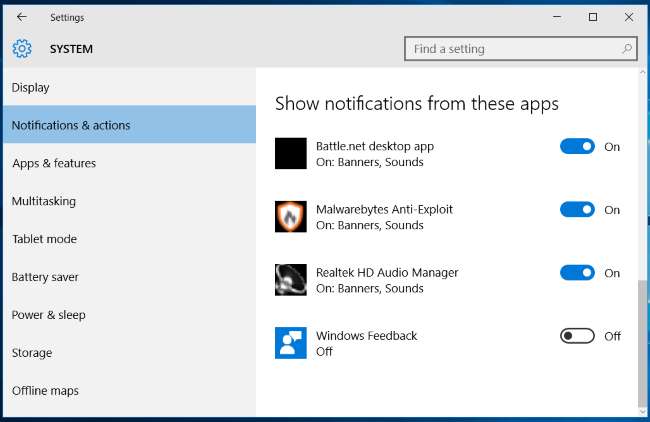
Lansați aplicația Windows Feedback pentru a oferi feedback
Puteți alege să furnizați feedback în orice moment. Pentru a deschide aplicația Windows Feedback, deschideți meniul Start, selectați „Toate aplicațiile” și lansați aplicația „Windows Feedback”. De asemenea, puteți căuta „Feedback Windows” în meniul Start sau în ecranul Start pentru a lansa aplicația.
Conectați-vă la aplicație cu un cont Microsoft și veți putea căuta rapoarte de probleme și solicitări de funcții, votând-le dacă aveți același feedback. De asemenea, puteți trimite un nou feedback pe care alte persoane îl pot vota.
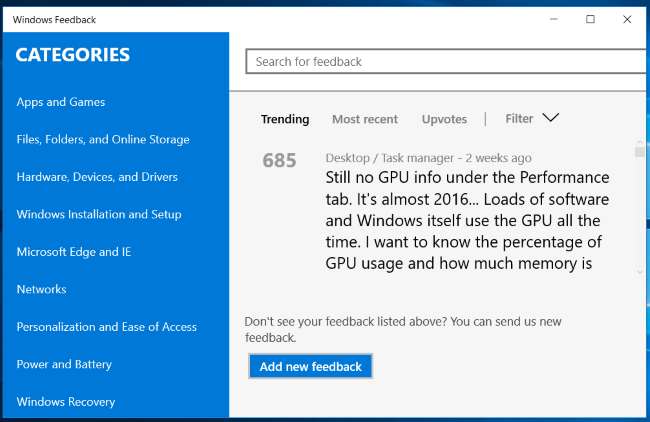
Acest feedback este, în ansamblu, folosit pentru a ajuta Microsoft să înțeleagă ce părere aveți despre Windows 10 și diversele sale caracteristici. Dacă nu vă deranjează cererile de feedback, vă recomandăm să le lăsați activate și să răspundeți la Microsoft cu părerea dvs.
La urma urmei, Microsoft a eliminat din nou meniul Start și butonul Start din Windows 8, deoarece, așa cum se spunea la acea vreme, puțini utilizatori au folosit de fapt meniul Start în funcție de datele de utilizare primite. Este probabil ca „utilizatorii avansați” care au folosit cel mai frecvent meniul Start să fie aceiași utilizatori care s-au străduit să împiedice Windows să raporteze statisticile de utilizare către Microsoft.






